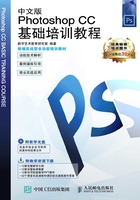
上QQ阅读APP看书,第一时间看更新
2.1.2 工具箱
Photoshop CC的工具箱包括选择工具、绘图工具、填充工具、编辑工具、颜色选择工具、屏幕视图工具和快速蒙版工具等,如图2-17所示。想要了解每个工具的具体名称,可以将光标放置在具体工具的上方,此时会出现一个黄色的图标,上面会显示该工具的具体名称,如图2-18所示。工具名称后面括号中的字母,代表选择此工具的快捷键,只要在键盘上按该字母,就可以快速切换到相应的工具上。

图2-17

图2-18
切换工具箱的显示状态:Photoshop CC的工具箱可以根据需要在单栏与双栏之间自由切换。当工具箱显示为双栏时,如图2-19所示。单击工具箱上方的双箭头图标 ,工具箱即可转换为单栏,节省工作空间,如图2-20所示。
,工具箱即可转换为单栏,节省工作空间,如图2-20所示。

图2-19

图2-20
显示隐藏工具箱:在工具箱中,部分工具图标的右下方有一个黑色的小三角 ,表示在该工具下还有隐藏的工具。用鼠标在工具箱中有小三角的工具图标上单击,并按住鼠标不放,弹出隐藏的工具选项,如图2-21所示。将光标移动到需要的工具图标上,即可选择该工具。
,表示在该工具下还有隐藏的工具。用鼠标在工具箱中有小三角的工具图标上单击,并按住鼠标不放,弹出隐藏的工具选项,如图2-21所示。将光标移动到需要的工具图标上,即可选择该工具。

图2-21
恢复工具箱的默认设置:要想恢复工具默认的设置,可以选择该工具,在相应的工具属性栏中,用鼠标右键单击工具图标,在弹出的菜单中选择“复位工具”命令,如图2-22所示。

图2-22
光标的显示状态:当选择工具箱中的工具后,图像中的光标就变为工具图标。如选择“裁剪”工具 ,图像窗口中的光标也随之显示为裁剪工具的图标,如图2-23所示。
,图像窗口中的光标也随之显示为裁剪工具的图标,如图2-23所示。
选择“画笔”工具 ,光标显示为画笔工具的对应图标,如图2-24所示。按Caps Lock键,光标转换为精确的十字形图标,如图2-25所示。
,光标显示为画笔工具的对应图标,如图2-24所示。按Caps Lock键,光标转换为精确的十字形图标,如图2-25所示。

图2-23

图2-24

图2-25